الحصول على طابعة للعمل على Linux هو أكثرصعبة مما هي عليه في أنظمة التشغيل الأخرى. السبب في ذلك هو أنه ليس كل الطابعات لديها دعم برنامج تشغيل Linux. بالإضافة إلى ذلك ، تعالج كل بيئة سطح مكتب الطابعات بشكل مختلف ، لذلك لا توجد مجموعة عالمية من الإرشادات التي يجب على المستخدمين اتباعها. لحسن الحظ ، هناك طريقة سهلة لتكوين الطابعات على نظام Linux ؛ نظام طباعة الكؤوس. إنها أداة مفتوحة المصدر تقوم بتطويرها Apple. مع ذلك ، إضافة الطابعات إلى Linux هي قطعة من الكعكة!
المفسد التنبيه: قم بالتمرير لأسفل ومشاهدة الفيديو التعليمي في نهاية هذه المقالة.
تثبيت الكؤوس
إلى حد كبير كل الطباعة على لينكس يحدث معكؤوس. قد يكون لديك بالفعل هذا البرنامج مثبتًا على جهاز كمبيوتر Linux الخاص بك. ومع ذلك ، هذا ليس صحيحًا بنسبة 100٪ من الوقت ، لذلك من الآمن إجراء عملية التثبيت على أي حال. افتح المحطة الطرفية واتبع الأوامر للحصول على العمل وفقًا لتوزيع Linux.
أوبونتو
sudo apt install cups
ديبيان
sudo apt-get install cups
قوس لينكس
sudo pacman -S cups
فيدورا
sudo dnf install cups -y
زحمة
sudo zypper install cups
لينكس العام
تحتاج إلى استخدام الكؤوس ولكن لا يمكنك تثبيتها على جهازكنظام التشغيل Linux الطريق السهل؟ لا تقلق! الكود المصدري للبرنامج موجود على جيثب. لتثبيته ، اقرأ خلال هذه الصفحة. تعرّف على التبعيات التي ستحتاج إليها لبناءها بشكل صحيح. بعد ذلك ، عندما يتم الاعتناء بجميع التبعيات ، افتح محطة طرفية واستخدم أداة Git لاستنساخ أحدث إصدار.
git clone https://github.com/apple/cups.git
باستخدام القرص المضغوط القيادة ، ونقل المحطة في كؤوس مجلد المصادر.
cd cups
تشغيل تهيئة أمر. عن طريق تهيئة يولد جميع العناصر اللازمة لبناء الكؤوس. سوف يتحقق أيضًا من التبعيات ، ومعرفة ما إذا كانت بيئة المبنى قد تم إعدادها بشكل صحيح. لا تخطي هذه الخطوة!
./configure
السماح لل تهيئة تشغيل البرامج النصية وإعداد بيئة التطوير. إذا لم تتعرض النصوص البرمجية لأية أخطاء ، فمن الآمن بدء التجميع. في المحطة ، قم بتشغيل يصنع أمر.
make
يستغرق تجميع الكؤوس وقتًا طويلاً ، لا سيما على أجهزة كمبيوتر Linux التي لا تتمتع بالكثير من قوة الأداء. عند الانتهاء من التجميع ، استخدم اختبار أمر للتحقق من البرنامج وتحديد أنه يعمل.
make test
أخيرًا ، بعد إجراء الاختبار ، قم بتثبيت الكؤوس على النظام باستخدام:
sudo make install
إضافة طابعات
نظام طباعة الكؤوس على نظام Linux رائعتلقائي - إذا كان لديك طابعة بها دعم Linux أصلي. ومع ذلك ، إذا كان نظام التشغيل Linux الذي تستخدمه ليس لديه برنامج تشغيل مضمن لنظام Linux ، فلن يرى Cups ذلك ولن يعمل أي شيء.
بشكل عام ، يعد حلاً جيدًا للطباعة علىLinux هو معرفة ما إذا كانت الطابعة تدعم العمل عبر شبكة أم لا. وبهذه الطريقة ، إذا رفضت الشركة المصنّعة دعم نظام Linux ، فلن يكون الأمر مهمًا وستتمكن من استخدامه مع الكؤوس على أي حال.
لإضافة طابعة ، افتح مستعرض ويب وقم بتحميل واجهة ويب Cups.
localhost:631/
في واجهة ويب Cups ، انقر فوقعلامة التبويب "الإدارة" في الجزء العلوي من الصفحة. بدلاً من ذلك ، ابحث عن "الكؤوس للمسؤولين" ، وحدد الزر "إضافة طابعات وفئات" للانتقال إلى منطقة إدارة الطابعة.
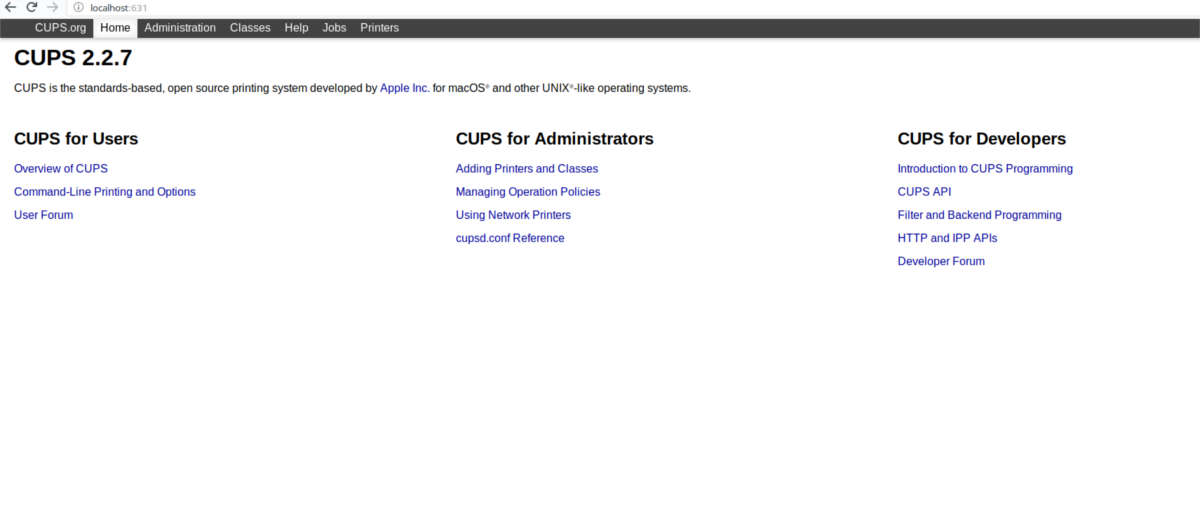
الطابعات المحلية
تحتاج إلى إضافة طابعة محلية؟ ابدأ بتشغيله ، وقم بتوصيله بجهاز كمبيوتر يعمل بنظام Linux. تأكد من أن Linux يكتشفها كجهاز ، عن طريق إدخال الأمر التالي في محطة طرفية:
lsusb
إذا ظهرت الطابعة كجهاز في lsusb، يجب أن يدعم نظام التشغيل الخاص بك. ارجع إلى منطقة إدارة طابعة Cups وانقر فوق الزر "العثور على طابعات جديدة". يعد تحديد هذا الخيار هو الأفضل لأنه يسمح لـ Cups بمسح نظامك ضوئيًا لأي طابعات (محليًا ، وعلى الشبكة).
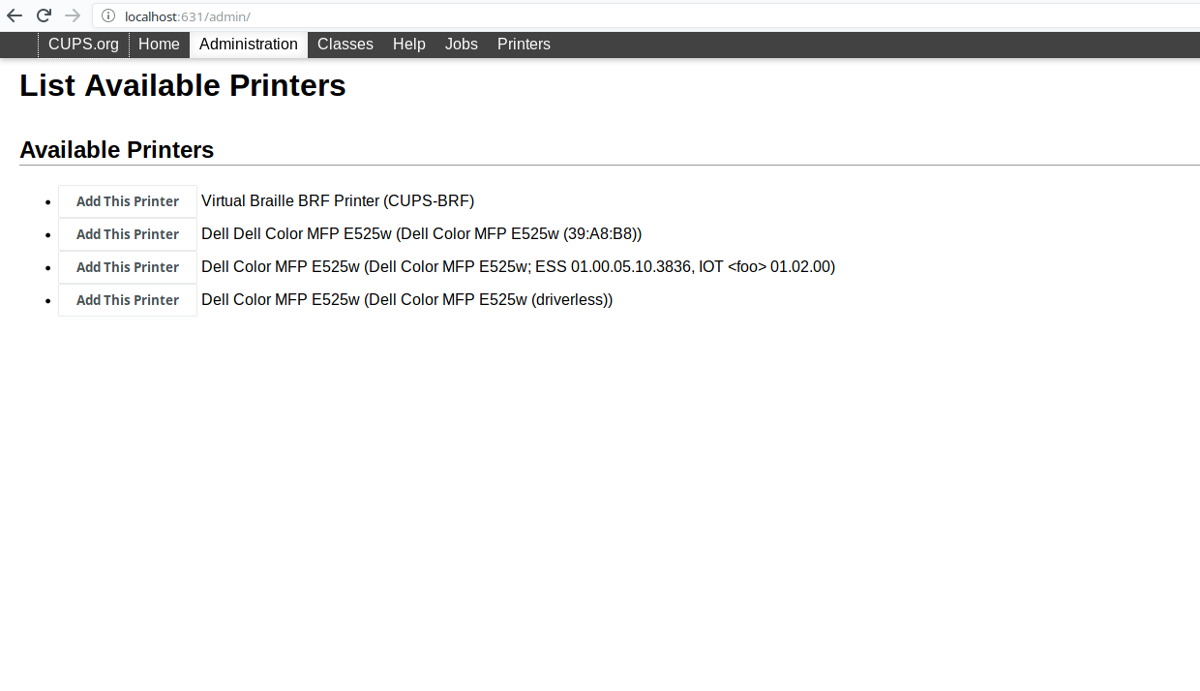
دع الكؤوس تبحث عن الأجهزة. عند اكتمال الفحص ، سيقوم بطباعة قائمة بالطابعات المتاحة. بعد ذلك ، إلى كل طابعة تجدها ، سترى زر "إضافة هذه الطابعة". انقر فوقه ، وأضف طابعتك إلى نظام الكؤوس.
طابعات الشبكة
أكواب جيدة جدا في الكشف عن متوافقةالطابعات ، حتى تلك الشبكة. إذا كنت تعرف عنوان IP الدقيق للشبكة الخاص بطابعة الشبكة ، فانقر فوق الزر "إضافة طابعة" ، وانتقل لأسفل إلى "طابعات شبكة أخرى" ، وحدد العنوان. بخلاف ذلك ، حدد زر "البحث عن طابعات جديدة" واسمح للبرنامج باكتشافه تلقائيًا.
بعد ترك الكؤوس تكتشف الطابعات ، انقر فوق الزر "إضافة هذه الطابعة" بجوار الطابعة في الواجهة.
طباعة صفحة اختبار
الآن بعد أن كانت الطابعة تعمل مع Cups ، فقد حان الوقت لطباعة صفحة اختبار ، لتأكيد أنه يمكنك الطباعة. افتح قائمة التطبيق ، واكتب "الطابعات" وافتحها.
تعليمات جنوم / GTK
هل تستخدم Gnome أو بيئة سطح المكتب التي تستفيد من تطبيق طابعة Gnome؟ اتبع هذه التعليمات لطباعة صفحة اختبار.
الخطوة 1: افتح تطبيق الطابعة من خلال البحث عن "الطابعات" في الأنشطة ، أو في منطقة الإعدادات.
الخطوة 2: ابحث عن الطابعة التي أضفتها في الكؤوس وحددها في القائمة.
الخطوه 3: ابحث عن زر "صفحة اختبار الطباعة" وحددها لبدء طباعة صفحة اختبار.
تعليمات كيدي
هل أنت مستخدم كيدي بلازما؟ إذا كان الأمر كذلك ، فاتبع هذه الإرشادات لمعرفة كيفية طباعة صفحة اختبار.
الخطوة 1: افتح قائمة تطبيق البلازما وابحث عن "الطابعات".
الخطوة 2: في تطبيق الطابعات ، حدد الطابعة التي أضفتها إلى الكؤوس.
الخطوه 3: انقر على زر "الصيانة" واختر "صفحة اختبار الطباعة".









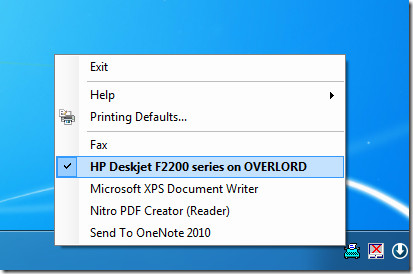



تعليقات